Moet u WMV naar dvd converteren? Met zoveel tools voor het maken van dvd's op internet, weet u misschien niet welke u moet kiezen. Dit bericht laat je kennismaken met de 3 beste WMV naar dvd-converter om je te helpen bij het maken van een dvd-schijf, dvd-map en ISO-bestand met je eigen WMV-video.
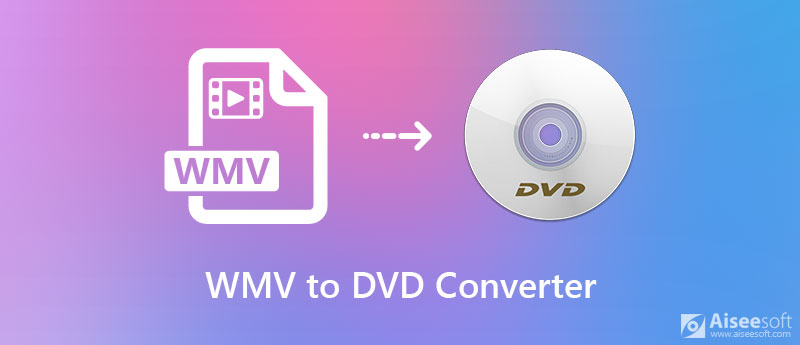
Burnova is een professionele WMV naar DVD conversiesoftware. Hiermee kunt u WMV naar dvd-schijven converteren met een verbazingwekkende conversiesnelheid en uitstekende kwaliteit. Naast het direct op dvd branden, kunt u ook de dvd-map en het dvd-ISO-bestand maken met WMV-, ASF-, VOB-, RM-, RMVB-video's. De gemaakte dvd kan goed worden afgespeeld op elk type dvd-speler zonder kwaliteitsverlies.

Downloads
Burnova - Beste WMV naar dvd-converter voor Windows
100% veilig. Geen advertenties.
Als u de video wilt perfectioneren voordat u deze op dvd brandt, biedt deze software meerdere bewerkingsfuncties om aan uw behoeften te voldoen. U kunt bijvoorbeeld een aangepast dvd-menu maken door de menusjablonen te kiezen en achtergrondafbeelding / muziek toe te voegen. U kunt ook het bronvideo-effect bewerken, audiotracks en ondertitels toevoegen aan de doel-dvd. Hier zullen we u stap voor stap vertellen hoe u WMV naar dvd kunt converteren en branden.



Om naar een dvd-map of ISO-bestand te converteren, klikt u op "Mappad" om de bestemming voor de dvd-map in te stellen of vinkt u de optie "Opslaan als ISO" aan en selecteert u de uitvoermap. Afgezien van gewone video's, zou je ook kunnen gebruiken HD-video om op dvd te branden.

Als u op zoek bent naar een programma dat dvd's kan maken van WMV op Mac, kunt u het professionele Aiseesoft proberen DVD Creator voor Mac. Deze WMV naar dvd-converter kan alle video's, audio en afbeeldingen op dvd-schijven, dvd-mappen of ISO-bestanden branden met een superhoge kwaliteit. Bovendien kunt u uw eigen dvd-menu aanpassen, video-effecten bewerken of audiotracks en ondertitels aan dvd toevoegen.
100% veilig. Geen advertenties.
100% veilig. Geen advertenties.



Zamzar WMV to DVD Converter is een gratis online tool waarmee je WMV gratis online naar DVD kunt converteren. Bekijk de gedetailleerde stappen om gratis een dvd-bestand van WMV te maken met Zamzar WMV naar DVD Converter.
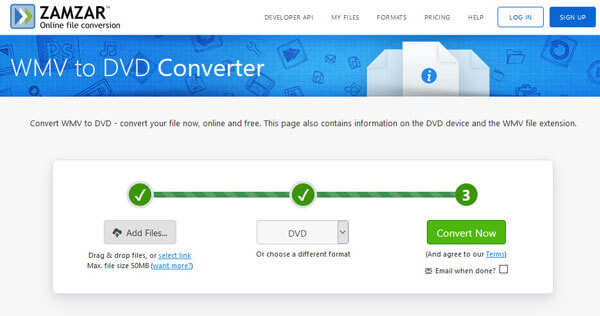
1. Kunnen WMV-bestanden op tv worden afgespeeld?
Om te weten of WMV-bestanden op uw tv kunnen worden afgespeeld, moet u controleren of uw computermodus en tv-accessoires compatibel zijn.
2. Hoe converteer ik een WMV-bestand naar video?
Met een WMV-videoconvertor kunt u gemakkelijk een WMV-bestand naar elke video converteren. Download Aiseesoft Video Converter Ultimate op uw computer. Klik op de knop Bestanden toevoegen om het WMV-bestand te uploaden en klik op het pictogram Formaat om het uitvoerformaat te selecteren. Klik ten slotte op de knop Alles converteren om het WMV-bestand naar een ander videoformaat te converteren.
3. Hoe kan ik een WMV-bestand afspelen?
U kunt WMV-bestanden afspelen op WMV-spelers zoals VLC Media Player, DivX Player, KMPlayer, ELmedia Player, MPlayer en Aiseesoft Blu-ray Player.
Conclusie
Na het lezen van deze pagina moet u de beste oplossing vinden om uw eigen dvd's te maken met WMV op Windows en Mac. Een geweldige dvd-brander wordt aanbevolen om WMV op dvd te branden. Als je een betere methode hebt, laat dan een bericht achter.
WMV converteren / bewerken
1.WMV 2. WMV naar AVI 3. WMV naar SWF 4. WMV naar DivX 5. WMV naar MP4 6. WMV naar iPad 7. WMV naar Kindle Fire 8. WMV naar dvd 9. WMV naar MP3 10. WMV-editor 11. Converteer H.264 naar WMV
Burnova is de professionele dvd / Blu-ray-brander om video's van je computer naar dvd of Blu-ray-schijf / map / ISO-bestand te branden en video's te bewerken voordat je ze gaat branden.
100% veilig. Geen advertenties.